手机拍照扫描打印设置步骤是什么?
31
2025-03-12
在打印过程中,有时会遇到打印内容超出虚线边界的问题。这不仅影响了打印结果的美观度,还可能导致重要信息被截断。本文将介绍一些调整打印部分超出虚线的方法,帮助您解决这一问题。
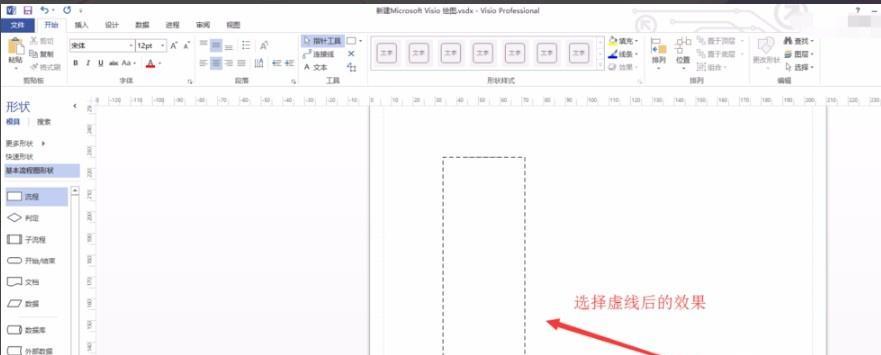
调整页面边距
通过调整页面边距,可以使内容适应纸张大小,避免部分超出虚线。在打印设置中选择“页面布局”或“页面设置”,调整上、下、左、右边距,使得打印内容在虚线内完整显示。
缩小内容比例
如果内容仍然超出虚线边界,可以尝试缩小内容比例。在打印设置中选择“缩放”或“缩放比例”,将比例调整为适当大小,使得内容能够完整打印在纸张上。
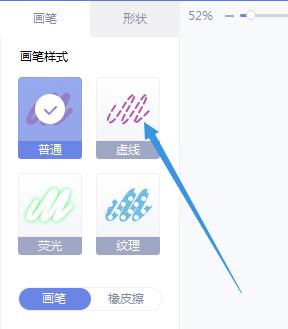
调整字体和行间距
有时,字体和行间距过大也会导致内容超出虚线。选择适合的字体和合适的行间距,可以帮助内容在纸张上完整显示。
切换纸张大小
如果打印内容过大,超出纸张大小,可以尝试切换更大的纸张。在打印设置中选择“纸张类型”或“纸张大小”,选择更适合打印内容的纸张大小,确保内容能够完整打印。
使用打印预览
在打印预览中可以查看打印效果,判断是否有内容超出虚线边界。通过打印预览,可以提前发现问题,并进行相应的调整。
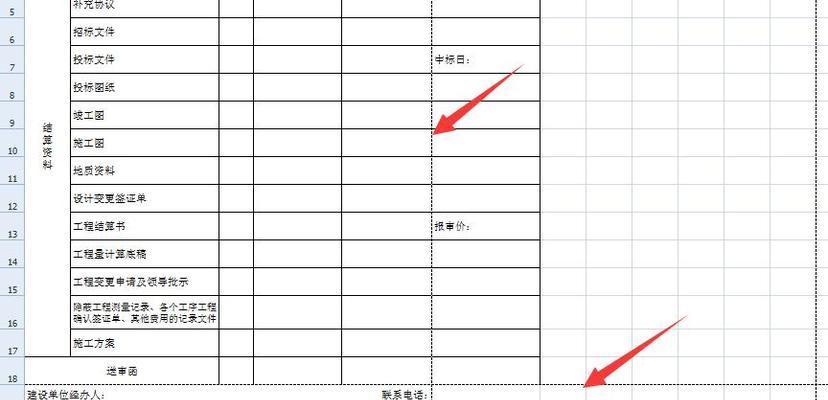
调整打印方向
有时,将纵向页面调整为横向页面可以使得更多内容能够在一页上显示,避免超出虚线。
裁剪打印区域
如果只有部分内容超出虚线,可以使用截图工具或图片编辑软件裁剪打印区域,将超出虚线的部分去除。
更新打印驱动程序
确保使用最新的打印驱动程序可以提高打印质量和兼容性,从而减少内容超出虚线的问题。
检查文档格式
有时,文档格式设置不正确也会导致内容超出虚线。检查文档的页眉、页脚、段落格式等设置,确保与打印纸张相匹配。
调整图表和图片大小
如果文档中包含图表和图片,可以尝试调整它们的大小,使其适应纸张大小,避免超出虚线。
重新布局文档
如果以上方法都无法解决问题,可以考虑重新布局文档。通过调整内容的位置和分页方式,使得内容能够完整显示在纸张上。
使用打印设置预设
一些打印机软件提供了预设的打印设置,可以根据不同的需求选择合适的预设,减少调整的工作量。
参考打印机说明书
每个打印机的设置和功能可能有所不同,建议查阅打印机的说明书,了解更多关于调整打印部分超出虚线的方法。
咨询技术支持
如果仍然无法解决问题,可以联系打印机厂商或技术支持人员寻求帮助。他们可以根据具体情况提供更专业的解决方案。
通过调整页面边距、缩小内容比例、调整字体和行间距等方法,可以有效解决打印部分超出虚线的问题。根据具体情况选择合适的方法,可以获得更好的打印效果。若问题仍无法解决,建议参考打印机说明书或咨询技术支持。保证打印内容完整显示在纸张上,提升打印质量和用户体验。
版权声明:本文内容由互联网用户自发贡献,该文观点仅代表作者本人。本站仅提供信息存储空间服务,不拥有所有权,不承担相关法律责任。如发现本站有涉嫌抄袭侵权/违法违规的内容, 请发送邮件至 3561739510@qq.com 举报,一经查实,本站将立刻删除。